插画制作,在PS中建一个艺术马插画
本篇教程通过PS制作一个艺术的马匹造型插画,整个效果属于抽象艺术,一匹奔驰的骏马加上似有似无的烟雾效果,营造出一种很高的艺术氛围,整个效果有有一种飞溅的效果,同学们在制作的时候注意有些细节即可,感兴趣的同学们一起来学习一下这匹骏马是如果做出来的吧。
效果图:
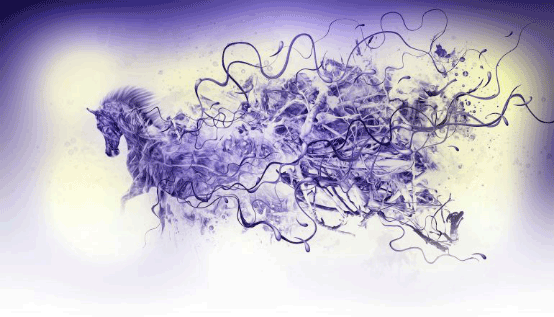
在这一步中,我将展示如何创建自定义画笔。为此,我使用了用墨水做的飞溅扫描。
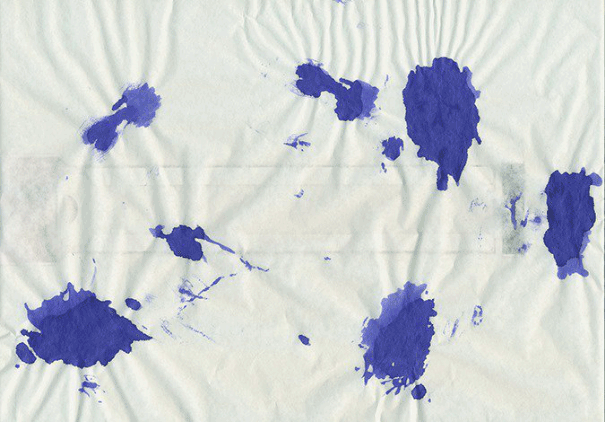
使用裁剪工具(C)(通过按下Shift键您将选择方形)
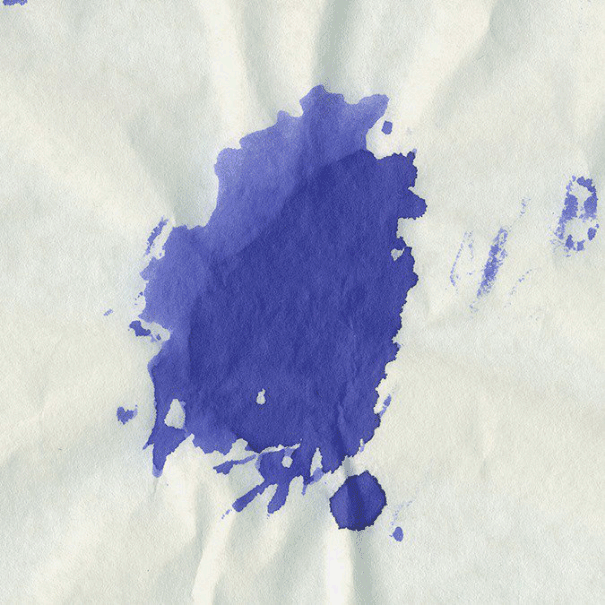
通过转到图层>新调整图层>黑白添加黑白调整图层。设置为“高对比度红色滤镜”
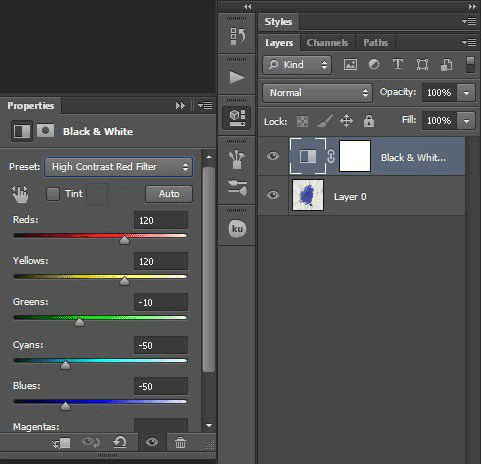
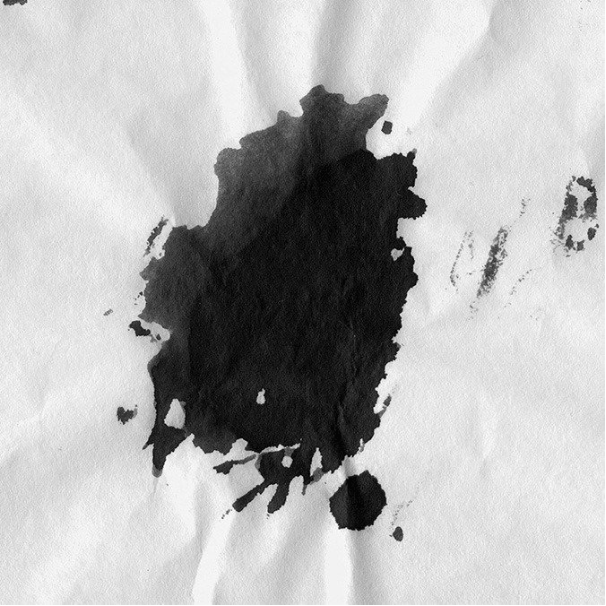
转到“通道”面板并复制“红色通道”。右键点击红色通道,选择复制通道。
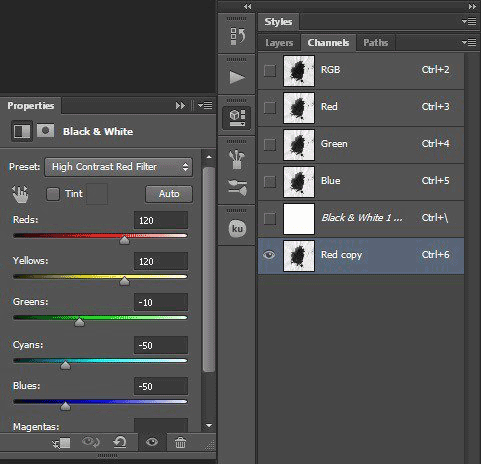
转到图像/调整/级别。移动滑块,使飞溅是黑暗的,背景是白色的。
设置
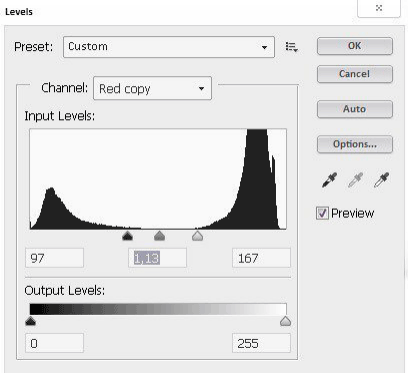
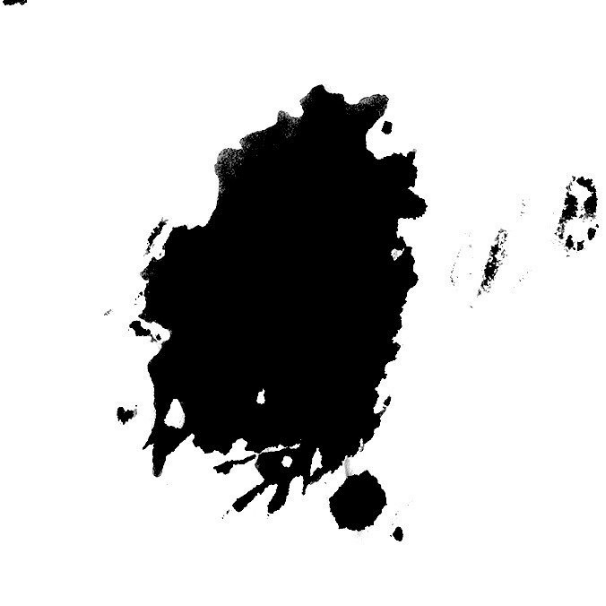
加载选择
按下Ctrl键,然后点击红色通道。
反转选择
选择/反转(Shift + Ctrl + I)。在回到层面板之前,不要忘记选择RGB通道。
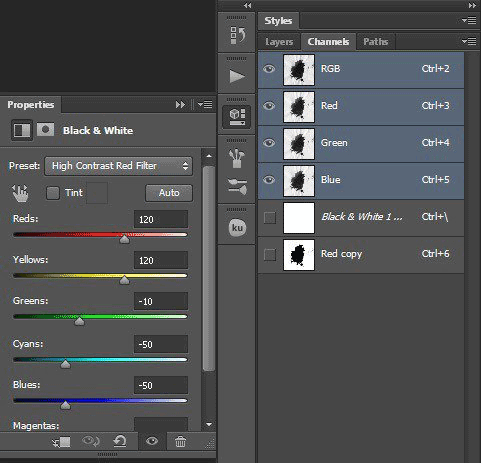
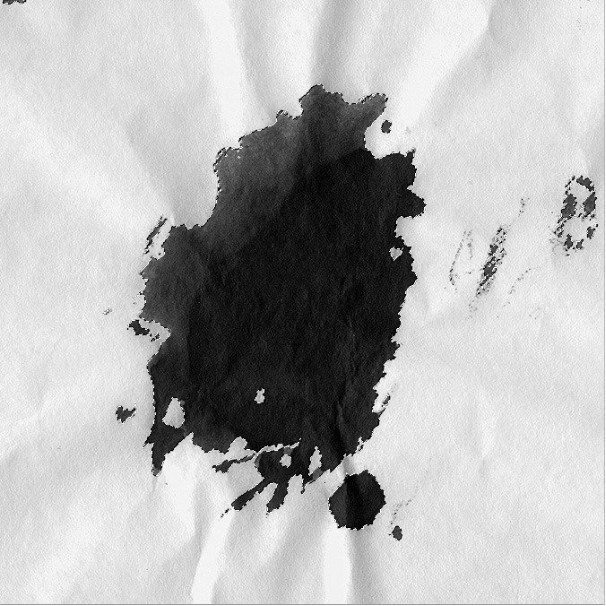
转到图层面板选择飞溅层,然后按Ctrl + J,你会减少你的选择。
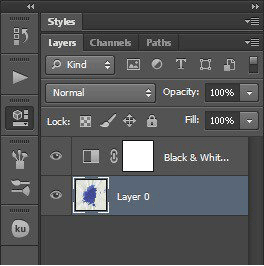
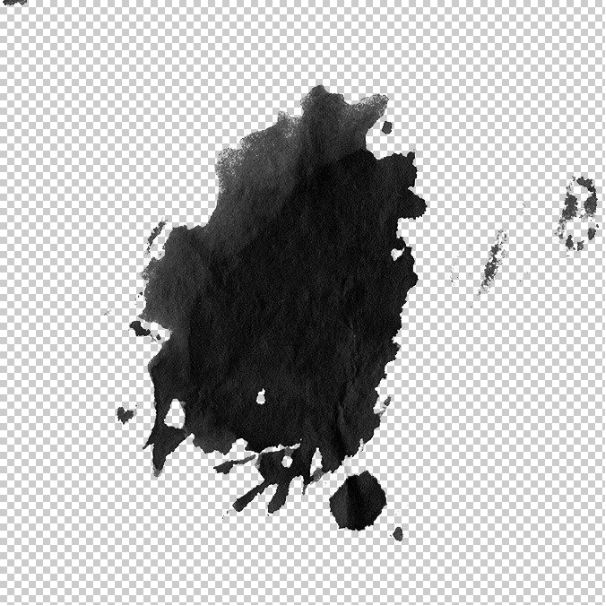
尝试使用不同的方式进行选择,如颜色范围,甚至魔术棒工具。
颜色范围(示例)
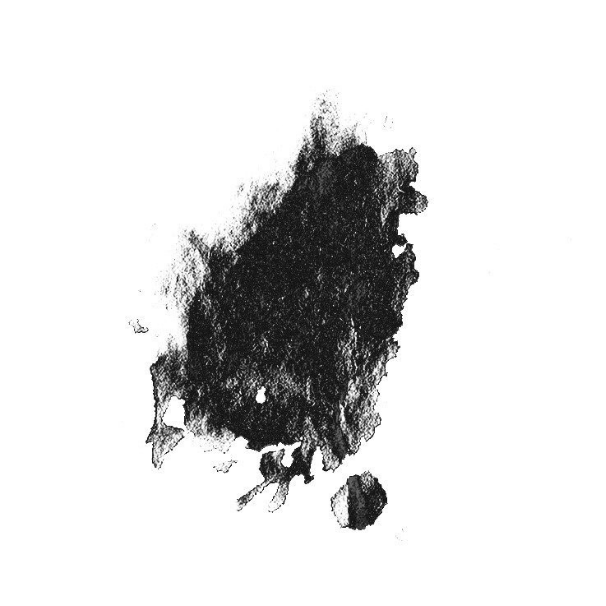
现在清理你不喜欢的零件。为此,你可以使用橡皮擦工具(E)另外如果你喜欢改变飞溅的位置。
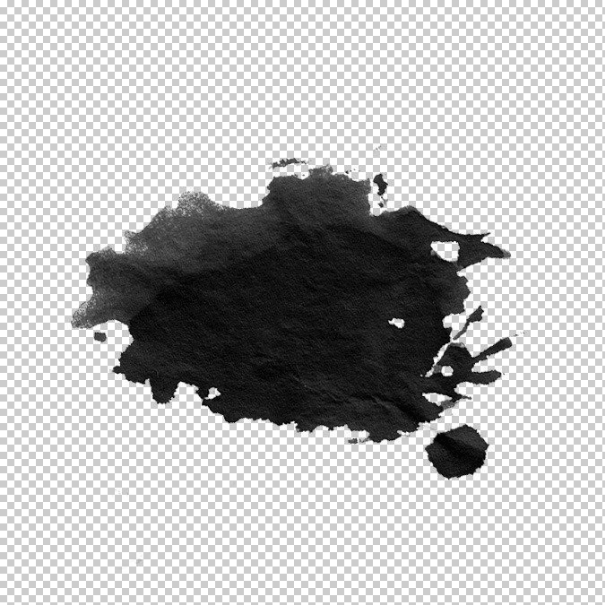
创建画笔。
我用我的画笔使用2500x2500px 300dpi的画布。转到编辑/定义画笔预设。
请参阅我的画笔设置。
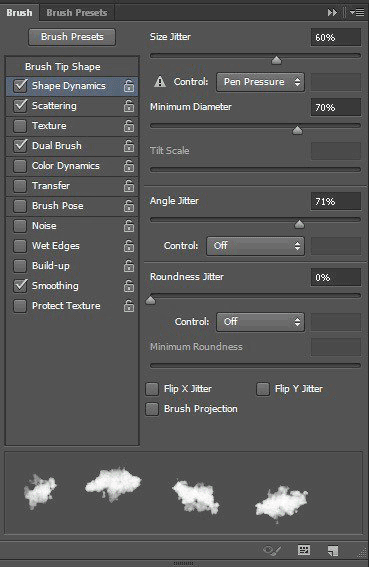
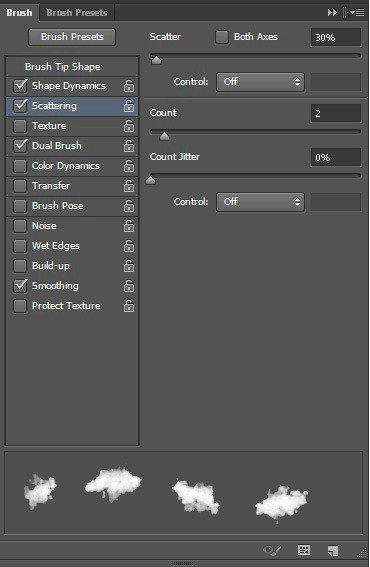

创建新文档(文件>新建或Ctrl / Cmd + N)
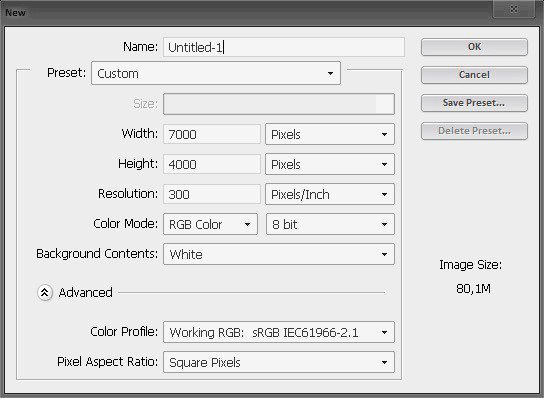
添加马照片。
文件夹:资源/ Horse.psd

通过转到图层>新建调整图层>渐变贴图,添加一个黑色到白色的渐变贴图。
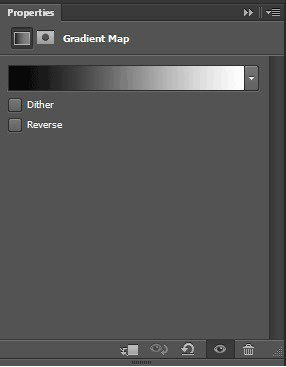

右键单击您的图层,然后选择“转换为智能对象”。现在我们准备添加一些阴影/高光(图像>调整>阴影/高光)。
设置:
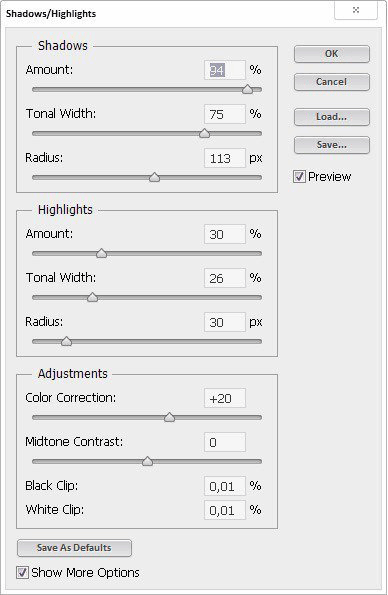

点击图层面板底部的“添加图层蒙版”图标。
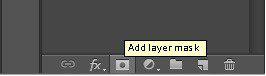
选择画笔工具(B),然后用黑色#000000在图层蒙版上绘制。通常,我只使用第一个默认画笔。刷不透明度50%。
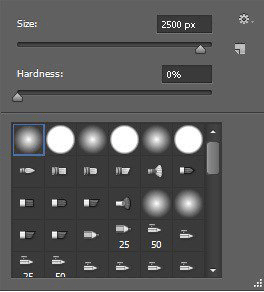
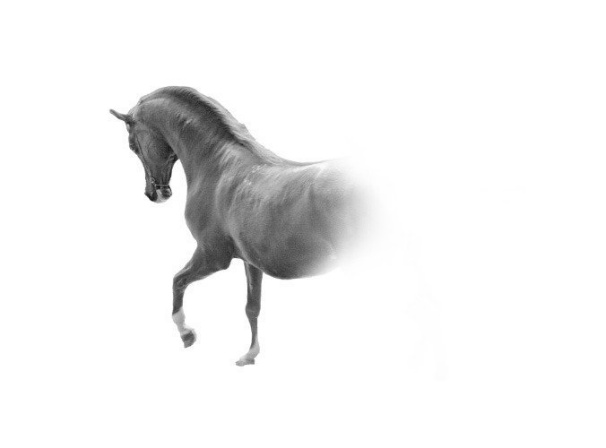
使用这个画笔和白色的图层蒙版上画。
只要移动你想要发现的地方上方的刷子,并点击一次或两次。
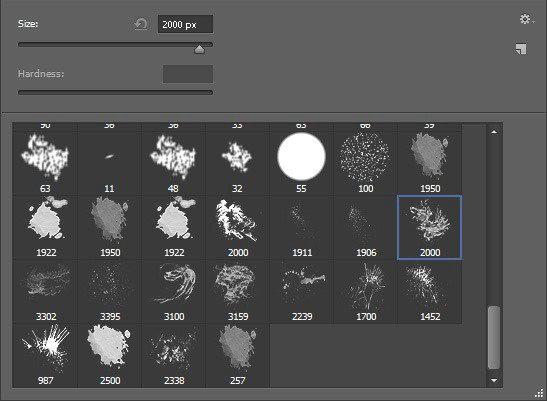
学习 · 提示
相关教程







